
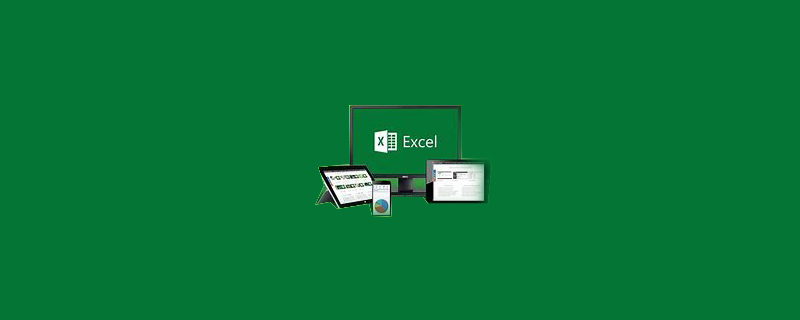
Comment calculer les heures de travail dans Excel ?
1. Entrez Excel, sélectionnez la colonne entière « Temps d'arrivée », cliquez sur la colonne « Données » en haut, puis sélectionnez l'option « Colonne » dans la rangée inférieure.
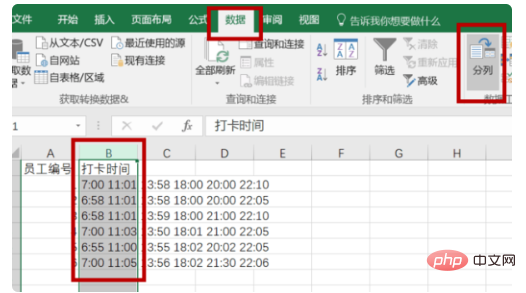
Recommandé : "Tutoriel Excel"
2. Dans la fenêtre contextuelle, sélectionnez "Délimiteur (D). ) )", cliquez sur "Suivant".
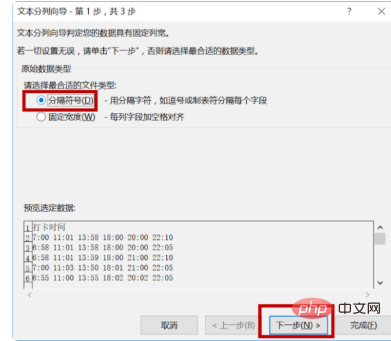
3. Sélectionnez ensuite le délimiteur « espace », puis passez à l'étape suivante.
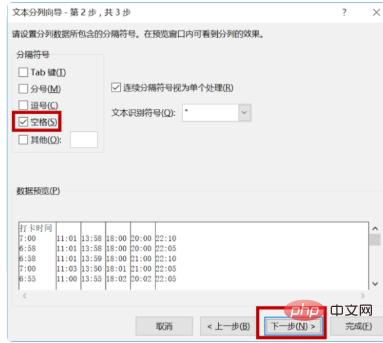
4. Enfin, sélectionnez le format de données de la colonne "Général" et cliquez sur "Terminer".

5. Les données sont triées à ce stade. Sélectionnez toutes les colonnes d'heures non supplémentaires, cliquez avec le bouton droit de la souris et sélectionnez « Supprimer ».
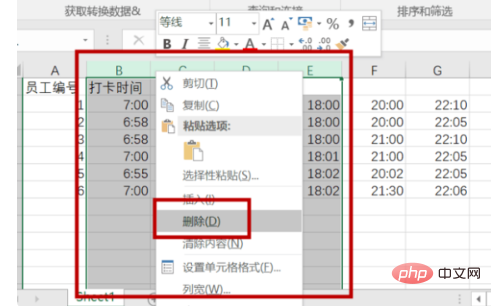
6. Dans la colonne des heures de travail correspondante, saisissez la formule de calcul des heures de travail "=INT((HOUR(C2-B2)*60+MINUTE(C2-B2) ) /30)/2" pour calculer les heures supplémentaires dans la première colonne.
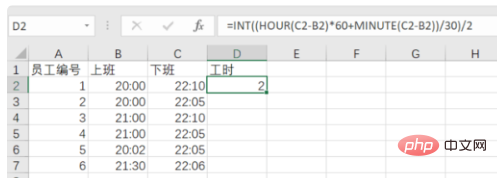
7. Placez la souris dans le coin inférieur droit de cette cellule. Lorsque la forme de la souris se transforme en signe "+", descendez jusqu'à la dernière cellule à calculer. .
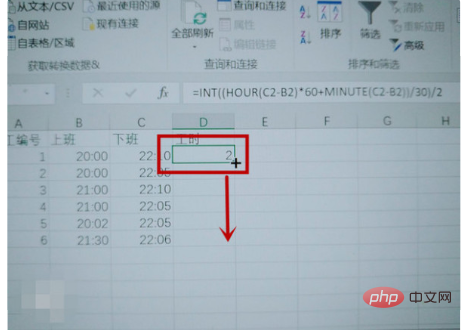
8. Une fois la valeur correcte du temps de travail affichée, les statistiques sur les heures supplémentaires et le temps de travail de présence peuvent être complétées. Calculez ensuite le salaire des heures supplémentaires correspondant et d'autres données conformément au règlement de gestion de l'entreprise.
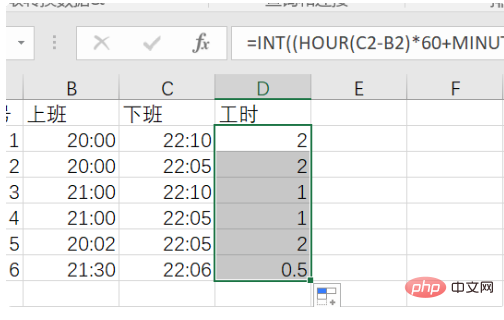
Ce qui précède est le contenu détaillé de. pour plus d'informations, suivez d'autres articles connexes sur le site Web de PHP en chinois!
 Comparez les similitudes et les différences entre deux colonnes de données dans Excel
Comparez les similitudes et les différences entre deux colonnes de données dans Excel
 Marquage de couleur du filtre en double Excel
Marquage de couleur du filtre en double Excel
 Comment copier un tableau Excel pour lui donner la même taille que l'original
Comment copier un tableau Excel pour lui donner la même taille que l'original
 Barre oblique du tableau Excel divisée en deux
Barre oblique du tableau Excel divisée en deux
 L'en-tête diagonal d'Excel est divisé en deux
L'en-tête diagonal d'Excel est divisé en deux
 Méthode de saisie de référence absolue
Méthode de saisie de référence absolue
 Java exporter Excel
Java exporter Excel
 La valeur d'entrée Excel est illégale
La valeur d'entrée Excel est illégale